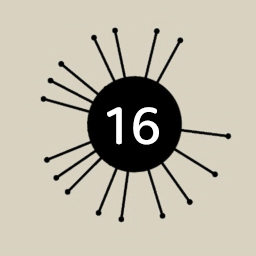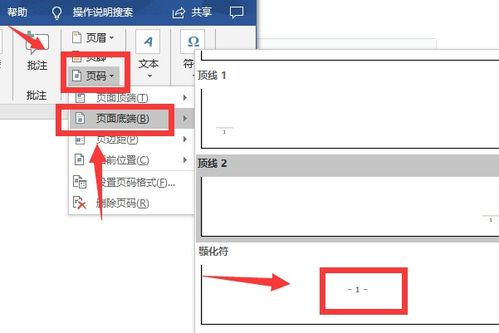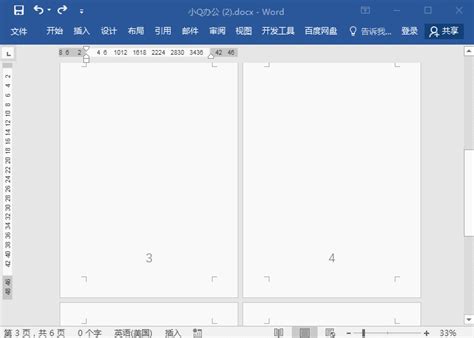如何在Word中插入页码?
在日常的文档编辑中,尤其是使用Microsoft Word时,插入页码是一项非常基础且重要的操作。无论是撰写学术论文、制作报告、设计简历,还是制作书籍、手册,页码都是不可或缺的元素。页码不仅能够帮助读者快速定位到文档的某一页,还能为文档的排版增添专业性。接下来,我们就来详细探讨一下如何在Word中插入页码,以及一些与之相关的实用技巧。
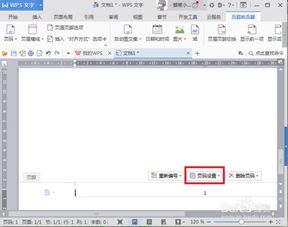
首先,我们来看看如何在Word文档中插入页码。打开你需要插入页码的Word文档,然后找到顶部菜单栏中的“插入”选项。点击“插入”后,你会看到一个下拉菜单,其中包含了多种可以插入的元素,如表格、图片、文本框等。在这个下拉菜单中,找到并点击“页码”选项。点击“页码”后,你会看到一个弹出窗口,这个窗口提供了多种页码样式供你选择。你可以选择页码的位置(如页脚或页眉),以及页码的显示方式(如普通数字、罗马数字等)。选择好样式后,点击“确定”按钮,页码就会自动插入到你指定的位置。
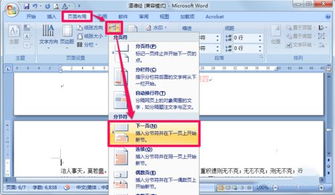
在插入页码的过程中,有几个小技巧可以帮助你更好地控制页码的设置。例如,如果你只想从文档的某一页开始插入页码,你可以在该页之前插入一个分节符。插入分节符的方法是:将光标移动到需要插入分节符的位置,然后点击顶部菜单栏中的“布局”选项,在“分隔符”下拉菜单中选择“下一页”。插入分节符后,你可以在该节或之后的节中插入页码,而前面的节则不会显示页码。
另外,如果你想为文档的奇数页和偶数页设置不同的页码样式,你也可以在“页码”设置窗口中进行调整。在“页码格式”对话框中,你可以看到一个“页码编号”选项,它允许你选择“连续”、“起始页码”、“奇偶页不同”和“首页不同”等选项。选择“奇偶页不同”后,你就可以为奇数页和偶数页分别设置不同的页码样式了。
除了基本的页码插入功能外,Word还提供了一些高级的页码设置选项。例如,你可以为文档的每一节设置不同的页码格式和起始页码。这对于制作书籍、手册等需要分章节的文档来说非常有用。要设置不同的页码格式和起始页码,你只需在插入页码之前,为每个章节插入一个分节符,并在每个节的页码设置窗口中进行相应的调整即可。
此外,Word还允许你将页码设置为页码域,这样你就可以在文档的任何地方引用页码了。例如,你可以在文档的目录部分使用页码域来显示每一章或每一节的起始页码。要插入页码域,你需要使用Word的域代码功能。在需要插入页码域的位置,按下Ctrl+F9键插入一个域代码括号,然后在括号中输入“PAGE”或相应的页码域代码。完成输入后,按下F9键更新域代码,页码域就会显示为当前页的页码了。
除了以上提到的页码设置选项外,Word还提供了一些与页码相关的实用功能。例如,你可以使用“交叉引用”功能来引用文档中的其他页码或标题。交叉引用功能允许你在文档中插入一个对另一个位置的引用,这个引用可以是页码、标题、图表编号等。使用交叉引用的好处是,当你更改文档的结构或内容时,交叉引用会自动更新以反映最新的变化。
另外,Word还提供了一些页码样式的自定义选项。例如,你可以更改页码的字体、大小、颜色等属性,以使其与文档的整体风格相匹配。要自定义页码样式,你只需在插入页码后,选中页码并右键点击它,然后选择“字体”或“段落”选项来进行相应的调整。
在插入页码时,还需要注意一些常见的问题。例如,有时候页码可能会显示不正确或无法更新。这通常是由于文档的节设置不正确或域代码未更新导致的。要解决这个问题,你可以检查文档的节设置和域代码,并确保它们都已正确更新。另外,如果页码显示的位置不正确(如太靠近页边或与其他元素重叠),你可以通过调整页码的边距或位置来解决这个问题。
总之,在Word中插入页码是一项非常基础且重要的操作。通过掌握一些基本的页码插入技巧和高级设置选项,你可以更好地控制文档的页码显示和排版效果。无论是制作简单的报告还是复杂的书籍手册,页码都能为你的文档增添一份专业性和可读性。因此,在编辑文档时,不妨花一些时间来学习和掌握这些页码插入技巧吧!
此外,随着Word版本的不断更新和升级,一些新的页码插入功能和技巧也被不断引入和优化。例如,在最新的Word版本中,你可以使用内置的页码样式库来快速选择和应用各种精美的页码样式。这些样式库包含了多种不同的颜色、字体和布局选项,可以极大地提高你的文档排版效率和美观度。同时,Word还支持与其他Office应用程序的集成和协作,这使得你可以在不同的应用程序之间共享和编辑页码等文档元素,从而进一步提高工作效率和灵活性。
另外,值得一提的是,在插入页码时,还需要注意文档的打印设置和页面布局对页码显示的影响。例如,如果你的文档设置了页眉或页脚边距较小,可能会导致页码被裁切或显示不全。为了避免这种情况的发生,你可以在打印设置或页面布局中适当增加页眉或页脚的边距大小,以确保页码能够正确显示和打印出来。
综上所述,掌握Word中的页码插入技巧对于提高文档排版效率和美观度至关重要。通过学习和实践这些技巧,你可以轻松地在Word文档中插入各种精美的页码样式,并满足不同场景下的文档排版需求。同时,关注Word的新功能和更新也是非常重要的,这将有助于你不断提升自己的文档编辑和排版能力。
- 上一篇: 如何在植物大战僵尸游戏中画出火龙草?
- 下一篇: 微信“拍一拍”功能,轻松互动好友秘籍
-
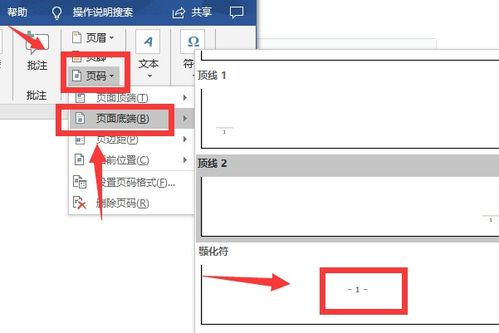 如何在Word中插入页码资讯攻略12-06
如何在Word中插入页码资讯攻略12-06 -
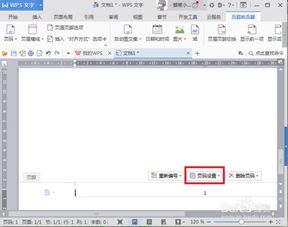 在Word文档中轻松添加页码的技巧资讯攻略12-06
在Word文档中轻松添加页码的技巧资讯攻略12-06 -
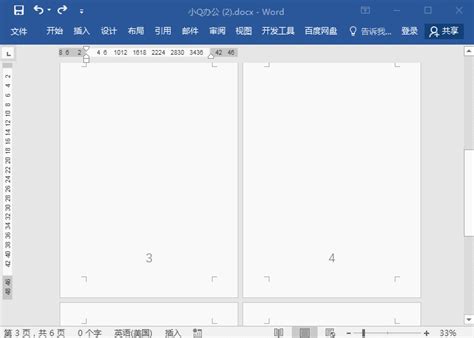 如何在Word中轻松添加页码资讯攻略11-22
如何在Word中轻松添加页码资讯攻略11-22 -
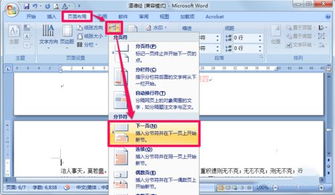 轻松掌握:如何给文档添加页码资讯攻略01-17
轻松掌握:如何给文档添加页码资讯攻略01-17 -
 Word中页码格式的设置方法资讯攻略11-25
Word中页码格式的设置方法资讯攻略11-25 -
 Word文档中如何正确设置页码编号?详细步骤教程求分享!资讯攻略10-24
Word文档中如何正确设置页码编号?详细步骤教程求分享!资讯攻略10-24